文章目录
一、现在要你完成一个Dialog组件,说说你设计的思路?它应该有什么功能?
以前没有尝试过封装组件,其实也没有严格意义的去笼统的学习过封装组件,最近使用layui满频繁的,想要封装一个dialog,尝试一下自己去动手封装一个组件,锻炼一下自己的动手能力,当然在这里也是分享给大家。
回到上方我们其实可以回想一下大体的功能,如果是一个弹窗的话,我们应该怎样去调用?应该怎么去使用呢?是使用js api来调用,还是说放置一个已经写好的html模板,让其设置display:none? js 手动将其显示?
其实上面的问题,我们可以参照一下layui和bootstrap
首先我们可以先看一下bootstrap的弹窗组件


我们其实可以明显的看出在bootstrap中其实也就是手动的将html标签语句放置在了body体内,而layui其实就是将对应的弹窗封装成了一个js文件,当调用时,去调用这个js文件的方法,然后采用插入节点的方式,将弹窗呈现。
那么我们应该去采用哪种方式来封装这个弹窗呢?在这里的话我们就将其手动的写入到js文件当中,让其使用js api的方式,让弹窗跳出,从而实现效果。
大体功能
- 该组件需要提供hook指定渲染位置,默认渲染在body下面。
- 然后改组件可以指定外层样式,如宽度等
- 组件外层还需要一层mask来遮住底层内容,点击mask可以执行传进来的onCancel函数关闭Dialog。
- 另外组件是可控的,需要外层传入visible表示是否可见。
- 然后Dialog可能需要自定义头head和底部footer,默认有头部和底部,底部有一个确认按钮和取消按钮,确认按钮会执行外部传进来的onOk事件,然后取消按钮会执行外部传进来的onCancel事件。
- 组件高度可能大于页面高度,组件内部需要滚动条。
我略微的删减掉了几个功能,因为我们采用的是像layui 式js的跳出方式,所以我们不需要 对应的变量去控制对应的展示还是隐藏,所以我们的dialog需要实现的就是上方的几个功能。
二、文档结构

我们大体需要3个文件,一个css、一个html、一个js文件
三、样式Css文件
/*index.css*/
*{
margin:0;
padding:0;
}
/* a标签去除下划线改变颜色 */
a{
text-decoration: none;
color: black;
}
/* 弹窗容器 */
.keyui-dialog-box{
width: 100vw;
height: 100vh;
position: fixed;
top: 0;
bottom: 0;
left: 0;
right: 0;
z-index: 100000;
}
/* 遮罩层样式 */
.keyui-masking-layer{
width: 100%;
height: 100%;
background-color: rgba(0, 0, 0, .3);
}
/* 弹窗默认样式 */
.keyui-dialog{
width:50vw;
height:50vh;
background-color: white;
position: absolute;
left: 50%;
top: 50%;
transform: translate(-50%,-50%);
}
/* 头部设置固定高度 */
.keyui-dialog-head{
width: 100%;
height: 40px;
line-height: 40px;
padding: 0 20px;
box-sizing: border-box;
background-color: #f8f8f8;
border-bottom: 1px solid #eeeeee;
position: relative;
}
/* 右上角关闭图标 */
.keyui-rightUp-close{
position: absolute;
right: 20px;
}
/* 弹窗内容区域 */
.keyui-dialog-content{
height: calc(100% - 40px);
padding: 20px;
box-sizing: border-box;
overflow-y: auto; /* 为什么要设置auto,因为内容区域有时会超出弹窗大小 */
}
/* btn按钮样式 */
.keyui-btn {
display: inline-block;
line-height: 1;
white-space: nowrap;
cursor: pointer;
background: #FFF;
border: 1px solid #DCDFE6;
color: #606266;
-webkit-appearance: none;
text-align: center;
box-sizing: border-box;
outline: 0;
margin: 0;
-webkit-transition: .1s;
transition: .1s;
font-weight: 500;
padding: 12px 20px;
font-size: 14px;
border-radius: 4px;
}
/* 鼠标移入按钮效果 */
.keyui-btn:hover {
color: #409eff;
border-color: #c6e2ff;
background-color: #ecf5ff;
}
/* 确认按钮 */
.keyui-btn-primary {
color: #FFF;
background-color: #409EFF;
border-color: #409EFF;
}
/* 确认按钮鼠标移入效果 */
.keyui-btn-primary:hover {
background: #66b1ff;
border-color: #fff;
color: #fff;
}
/* 确认按钮mini样式 */
.keyui-btn-mini {
font-size: 12px;
border-radius: 3px;
padding: 7px 15px;
}
/* 确认按钮small样式 */
.keyui-btn-small {
padding: 9px 15px;
font-size: 12px;
border-radius: 3px;
}
/* 下框按钮区域居中,来一些边距样式 */
.dialog-bottom{
padding:5px;
background-color: #fff;
text-align: center;
}
四、模拟调用场景index.html文件
<!DOCTYPE html>
<html lang="en">
<head>
<meta charset="UTF-8" />
<meta name="viewport" content="width=device-width, initial-scale=1.0" />
<title>弹窗组件封装</title>
<!-- 引入css样式 -->
<link rel="stylesheet" href="./index.css" />
</head>
<body>
<!-- 弹窗按钮,用于调用点击事件的弹窗 -->
<button id="btn">弹窗组件</button>
<!-- 指定content内容,在这里采用id,并默认将其设置为隐藏 -->
<div id="content" style="display:none;">我是一个小天才</div>
</body>
</html>
<!-- 引入jquery,因为我们js中的很多调用方法都是基于jquery的所以我们需要在index.js的上方就要引入jquery -->
<script src="https://cdn.bootcdn.net/ajax/libs/jquery/3.5.1/jquery.js"></script>
<!-- 引入我们的keyui组件库 -->
<script src="./index.js"></script>
<script>
$('#btn').click(function () {
// 配置参数 index对应我们返还的节点
var index = keyui.dialog({
title:'弹窗',// title左上角标题
content: '#content',// content 指定对应内容指向哪一个标签
btn: ['确认', '取消'],// 下bottom按钮
area:['200px','200px'],// 弹窗宽高大小
yes: function () { //点击确认按钮事件
console.log(index) //对应上方的index变量,传递给close参数,用于关闭弹窗
keyui.close(index) //关闭弹窗
},
no:function(){ //点击取消按钮事件
keyui.close(index) //关闭弹窗
}
})
})
</script>
五、dialog弹窗js组件
// 点击删除方法
function rightclose(box) {
$('#'+box).remove()
}
// dom节点转换为字符串方法
function toInnerHTML(obj){
// 创建一个节点
const div = document.createElement("div")
// 将节点插入进去
div.appendChild(obj);
// 将传递进来的dom设置为显示 因为是复制的上方节点嘛
obj.style.display="block"
// 获取当当前的dom节点字符串
var a=div.innerHTML;
// return出去
return a;
}
var yes1= function(){
}
var no1 = function(){
}
var keyui = {
// 弹窗方法 外部可直接使用keyui.dialog调用
dialog: function (obj) {
// 设置默认值等等
var {title='弹窗',content='',btn=[],yes,no,area=['50%','50%']} = obj
// 创建一个时间戳当层级id
var date = new Date().getTime()
// 判断是不是真的传递了yes或者no 如果传递了yes或者no才会让对应的方法赋予上方的全局方法,供与回调
if(typeof yes === "function"){
yes1 = yes
}
if(typeof no === "function"){
no1 = no
}
// 判断当前有没有btn这个数组
var dialog_bottom=''
//有btn并且btn的长度不为0那么说明传递了按钮
if(btn&&btn.length){
// 拼接
dialog_bottom+= `<div class="dialog-bottom">`
// 循环传递进来的数组
btn.forEach((element,index) => {
// 我们在这里只考虑传递两个按钮第一个相当于确认,第二个相当于取消,同时挂载点击方法,也就对应了我们上方的yes1,no1
dialog_bottom += `<div class="keyui-btn keyui-btn-mini ${index==0?'keyui-btn-primary':''}" οnclick="${index==0?'yes1()':'no1()'}">${element}</div>`
});
dialog_bottom+= `</div>`
}
// 拼接一个dom节点,其实原理上我们还是使用的插入节点的方式。
var box = $(`<div id="keyui-${date}" class="keyui-dialog-box">
<div class="keyui-masking-layer">
<div class="keyui-dialog" style="${area[0]};height:${area[1]}">
<div class="keyui-dialog-head">
<span>${title}</span>
<a href="javascript:;" class="keyui-rightUp-close" οnclick="rightclose('keyui-${date}')">X</a>
</div>
<div class="keyui-dialog-content">
${content?toInnerHTML($(content).clone(true)[0]):''}
</div>
${dialog_bottom}
</div>
</div>
</div>`)
// 分别说一下上方对应变量的意思
/**
* @param date 时间戳,主要是为了弹窗之中在弹弹窗,用于区分当前究竟是哪一个弹窗
* @param area[] 0:宽度,1高度
* @param title 标题
* @param toInnerHTML($(content).clone(true)[0]) 完全克隆一个dom节点并作为参数传递给toInnerHTML用于拿到dom字符串
* @param dialog_bottom bottom内容,如果传递的按钮是空的,那么就不会渲染,如果不是就会渲染
*/
// 将数据插入到对应的body页面中 当然层级我们肯定要设置很高,防止被其他内容盖住
$('body').append(box)
// 返回我们拼接的id值 用于关闭这个弹窗
return $('#keyui-'+date)[0]
},
// 关闭弹窗方法,index其实对应的是一个dom节点也就是上方弹窗返还的节点
close: function (index) {
// 取当前节点 直接清除
index.remove();
}
}
最终效果